Gli errori di WordPress assumono tutte le forme e dimensioni. Nella maggior parte dei casi sono facili da decifrare; tale è l’accessibilità della segnalazione degli errori di WordPress. Anche così, quando l’errore “413 Request Entity Too Large” salta fuori, può crearvi dei grattacapi.
Senza rendervene conto, avete già tutto il necessario per capire e diagnosticare l’errore dal suo nome. La buona notizia è che non avrete bisogno di altro che di un client Secure File Transfer Protocol (SFTP) standard e di un accesso da amministratore al vostro server.
In questo articolo, vedremo come risolvere l’errore “413 Request Entity Too Large”. Vi forniremo anche un elenco dei passaggi da compiere prima di iniziare a risolvere l’errore, per facilitare al massimo la procedura.
Cos’è l’Errore “413 Request Entity Too Large” (e Perché Esiste)
Abbiamo notato che c’è un indizio nel nome dell’errore su quale quale possa essere il problema e la relativa soluzione. Prima che andiate a indagare da soli, però, vogliamo rovinarvi la sorpresa: la soluzione è nell’aggettivo “large”.
In poche parole, l’errore “413 Request Entity Too Large” è un problema di dimensioni. Si verifica quando un client fa una richiesta troppo grande e il server non può elaborarla. A seconda della natura dell’errore, il server potrebbe chiudere del tutto la connessione per evitare che vengano fatte ulteriori richieste.
Scomponiamo l’errore nelle sue parti:
- “413”: è uno dei codici di errore 4xx, che significa che c’è un problema tra il server e il browser.
- “Request Entity”: l'”entità” in questo caso è il carico di informazioni richiesto dal client al server.
- “Too Large”: questo è semplice: l’entità è più grande di quanto il server voglia o possa servire.
In effetti, questo errore ha cambiato nome rispetto a quello che era originariamente ed ora è più specifico e chiaro. Ora è conosciuto come errore “413 Payload Too Large”, anche se in pratica vedrete più spesso il vecchio nome.
Per quanto riguarda le cause dell’errore, la spiegazione è che il server è configurato in modo da negare gli upload esplicitamente troppo grandi. Pensate alle volte in cui caricate un file dove c’è un limite massimo di dimensione del file:
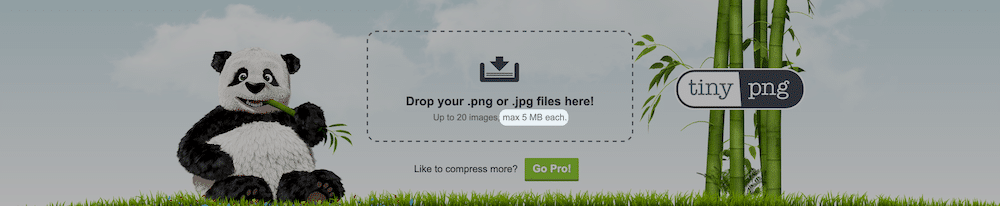
Nella maggior parte dei casi, ci sarà una convalida in atto per fermare l’errore… se vedete l’errore “413 Request Entity Too Large”, quei tentativi di validazione potrebbero non essere così ineccepibili come pensate.
Cosa Serve per Risolvere l’Errore “413 Request Entity Too Large”
Per correggere questo errore bisogna aumentare la dimensione massima del file per il server in questione. Una volta fatto questo, non dovreste più vedere l’errore.
Quindi, per risolvere l’errore “413 Request Entity Too Large”, avrete bisogno di quanto segue:
- Accesso come amministratore al vostro server.
- Un client SFTP adatto (abbiamo analizzato molti di questi in passato).
- Il know-how per utilizzare SFTP – c’è una buona guida introduttiva su WordPress.org, e non avrete bisogno di altro.
- Un editor di testo, anche se non c’è bisogno di niente di troppo complesso.
- Un backup pulito e recente nel caso accada il peggio.
Per inciso, parliamo di SFTP in tutto questo articolo in contrasto con FTP. In breve, il primo è più sicuro del secondo (da cui il nome). Detto questo, anche se ci sono altre differenze che dovreste considerare, la funzionalità rimane la stessa per la stragrande maggioranza degli umpieghi.
Inoltre, facciamo notare che la dashboard di MyKinsta ha un sacco di funzionalità a portata di mano per aiutarvi a entrare nel vostro server. Ad esempio, ogni sito mostra informazioni sulla connessione SFTP che sono facilmente comprensibili:

Questo può aiutarvi a entrare nel vostro sito senza problemi. In alcuni casi, potete importare le credenziali direttamente nel client SFTP scelto.
3 Operazioni Preliminari da Compiere Prima di Correggere l’Errore “413 Request Entity Too Large”
Prima di aprire la vostra cassetta degli attrezzi, dovete fare alcune operazioni per preliminari per risolvere l’errore “413 Request Entity Too Large”. Qui ne evidenziamo due – e ognuna può darvi una soluzione dell’errore.
1. Provate a Caricare un File Grande sul Vostro Server Tramite SFTP
Dato che il problema è legato alle dimensioni dei file che vengono richiesti al vostro server, è una buona idea aggirare l’interfaccia frontend e caricare da soli un file di grandi dimensioni sul server. Il modo migliore è via SFTP.
Questo perché i protocolli come SFTP sono quasi quanto di più “vicino all’osso” si possa ottenere per accedere al vostro server. Inoltre, in questo modo si può contemporaneamente escludere qualsiasi problema frontend possa causare l’errore.
Per farlo, accedete al vostro sito tramite SFTP e trovate la cartella wp-content. Al suo interno ci sarà la cartella uploads.
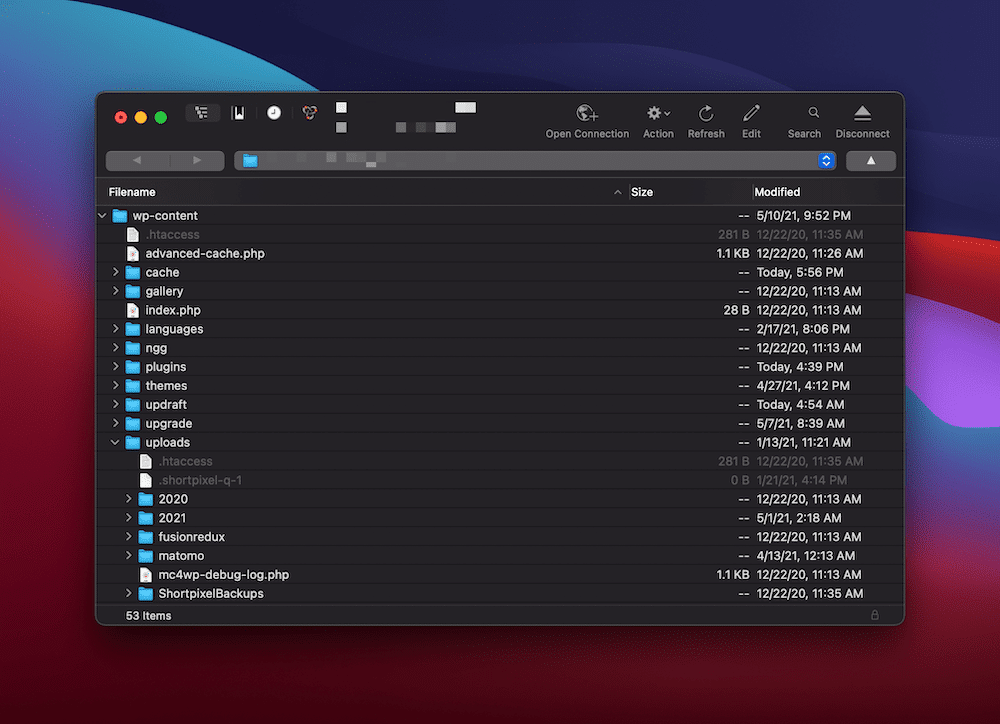
Caricate il vostro file in questa cartella sul server e vedete qual è il risultato. Se l’upload ha successo, suggeriamo di inviare un’email allo sviluppatore del sito, in quanto dovrebbe analizzare il problema sul frontend.
2. Controllate gli Errori di Autorizzazione del Server
Naturalmente, gli errori dei permessi impediranno l’esecuzione di qualsiasi richiesta del server. Come tale, si dovrebbe controllare se l’utente ha permessi sufficienti per caricare file di qualsiasi dimensione. Una volta che questo è risolto, l’errore dovrebbe scomparire.
Il primo passo è stabilire se si tratta di un problema di un singolo utente (nel qual caso potrebbe essere limitato per una ragione). Se l’errore “413 Request Entity Too Large” si verifica per più utenti, è probabile che ci sia qualcosa che ha bisogno del vostro intervento.
Suggeriamo due “interventi preventivi”:
- Ricontrollate i permessi dei file di WordPress.
- Rimuovete e ricreate il vostro utente SFTP (una indagine generale è un’ottima idea).
Anche se questi due interventi potrebbero non risolvere l’errore in prima istanza, almeno saprete che la vostra struttura di file e utenti è corretta.
Come Risolvere l’Errore “413 Request Entity Too Large” per il Vostro Sito WordPress (3 Soluzioni)
Una volta compiuti i passaggi preliminari, siete pronti ad affrontare l’errore.
I tre metodi che seguono vanno dal più facile al più difficile, con la consapevolezza che il percorso con minor resistenza è quello da preferire.
1. Modificate il File functions.php di WordPress
Prima di tutto, potete lavorare sul vostro file functions.php per aumentare la dimensione di caricamento dei file per il vostro sito. Per farlo, prima accedete al vostro sito tramite SFTP utilizzando le credenziali che trovate nel vostro pannello di controllo del servizio di hosting.
Quando siete dentro, dovrete cercare il file functions.php, che dovrebbe essere nella root del vostro server. In molti casi, questa root si chiama www o public_html, o potrebbe essere il nome abbreviato del vostro sito.
Una volta che l’avete trovato, potete aprirlo nel vostro editor di testo preferito. Se non vedete il file, potete crearlo con il vostro editor di testo.
Una volta aperto il file, inserite quanto segue:
@ini_set( '_max_size' , '64M' );
@ini_set( 'post_max_size', '64M');
@ini_set( 'max_execution_time', '300' );In breve, questo aumenta la dimensione massima dei file dei post e degli upload, e al contempo aumenta il tempo che il server impiegherà cercando di elaborare la richiesta. I numeri qui possono essere arbitrari, ma dovrebbero essere abbastanza grandi da far scomparire l’errore. In pratica, 64 MB sono sufficienti per tutti i tipi di caricamento, tranne i più pesanti.
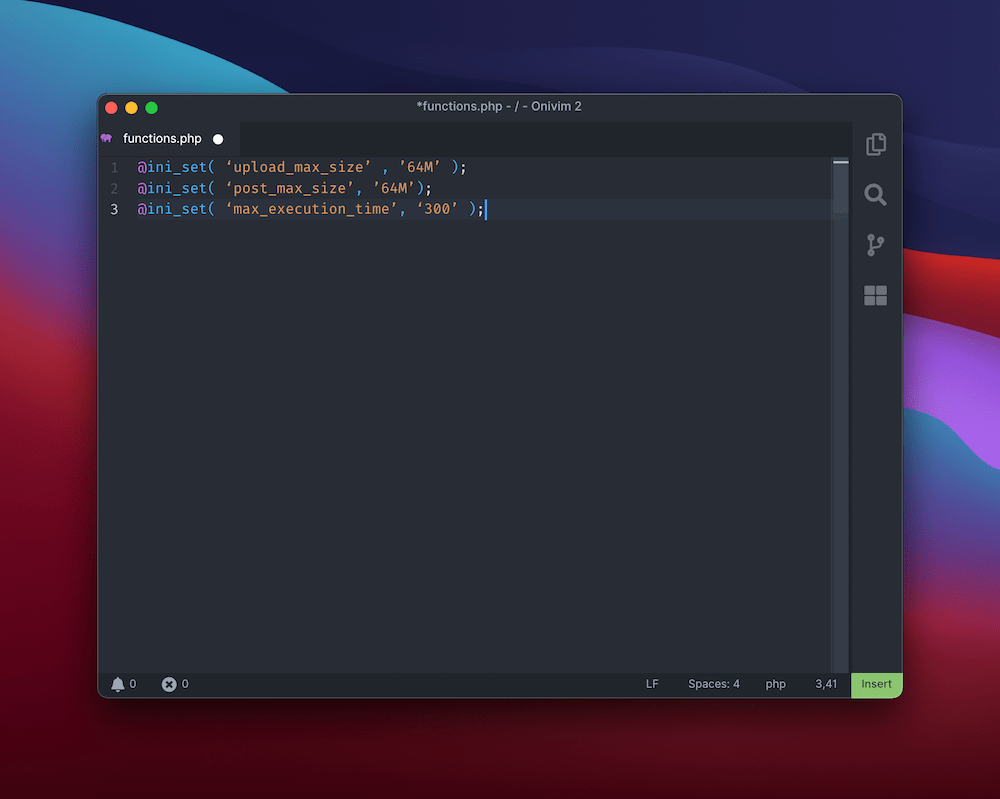
Quando siete pronti, salvate il vostro file e caricatelo di nuovo sul server. Poi, controllate se ricevete ancora l’errore “413 Request Entity Too Large”. Se è così, passate al metodo successivo.
2. Modificate il File .htaccess di WordPress
Come il file functions.php, il file .htaccess si trova sul vostro server. La differenza è che .htaccess è un file di configurazione del server Apache. Se siete clienti di Kinsta, saprete che utilizziamo il server Nginx, quindi non vedrete questo file nella vostra configurazione.
Tuttavia, se avete un server Apache, questo è l’approccio per voi. Come prima, accedete al vostro server tramite SFTP, poi guardate nella tua cartella principale.
Il file .htaccess dovrebbe essere all’interno di questa cartella, ma se manca vi suggeriamo di contattare il vostro host per capire dove si trova, e se il vostro server gira su Nginx.
Una volta che l’avete trovato, apritelo. Vedrete alcuni tag, di cui il più importante è # END WordPress. Dopo questa linea, dovrete incollare quanto segue:
php_value upload_max_filesize 64M
php_value post_max_size 64M
php_value max_execution_time 300
php_value max_input_time 300In breve, questo fa quasi la stessa cosa del codice aggiunto al file functions.php, ma è come dare istruzioni dirette al server.
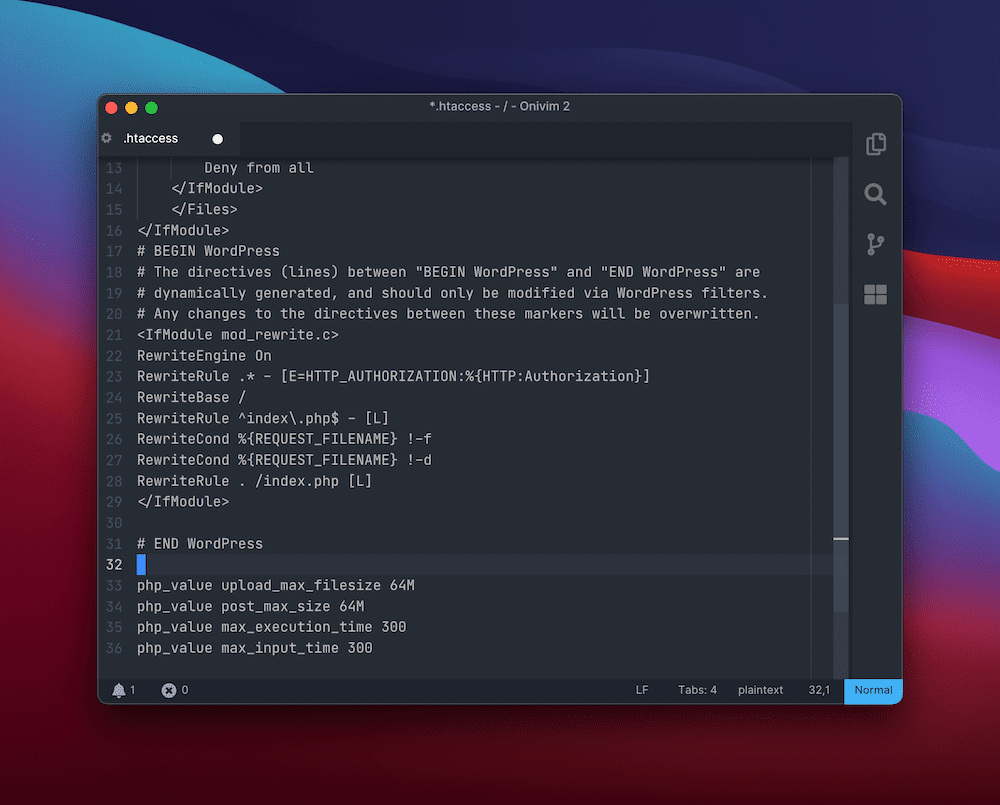
Quando avete finito, salvate le modifiche, caricate il file e controllate di nuovo il vostro sito. Se avete ancora problemi, vi suggeriamo ancora una volta di contattare il vostro host, in quanto ci sarà bisogno di verificare alcuni aspetti della vostra configurazione che vanno oltre lo scopo di questo articolo.
3. Cambiare la Configurazione del Server Nginx
La nostra soluzione finale è specifica per i server Nginx – quelli usati su Kinsta. Lo scopo è lo stesso di quando si lavora con il file .htaccess, in quanto si sta parlando con il server, piuttosto che passare da WordPress.
Abbiamo detto che per i server Apache userete .htaccess. Per i server Nginx, però, dovrete trovare il file nginx.conf. Piuttosto che guidarvi attraverso ogni anello della catena, abbiamo esaminato tutti i dettagli nel nostro articolo sulla dimensione massima di caricamento di WordPress.
Ricordate che dovrete anche modificare il file php.ini in base alle modifiche apportate al file nginx.conf. Abbiamo analizzato anche questo nell’articolo di cui sopra.
Riepilogo
Nonostante WordPress sia una piattaforma solida, nel tempo vi imbatterete in un sacco di errori di WordPress. Ma l’errore “413 Request Entity Too Large” è legato al vostro server – non a WordPress. Come tale, c’è un approccio diverso per risolvere questo errore rispetto ad altri problemi specifici della piattaforma.
Se sapete come muovervi con SFTP, non c’è motivo per cui non possiate risolvere questo errore rapidamente. Si riferisce alla dimensione di upload specificata nei vostri file di configurazione del server, quindi sarà necessario scavare nei file .htaccess o nginx.config. È un gioco da ragazzi aprire il vostro editor di testo e apportare le modifiche a questi file e, se siete clienti di Kinsta, siamo a disposizione per aiutarvi.


